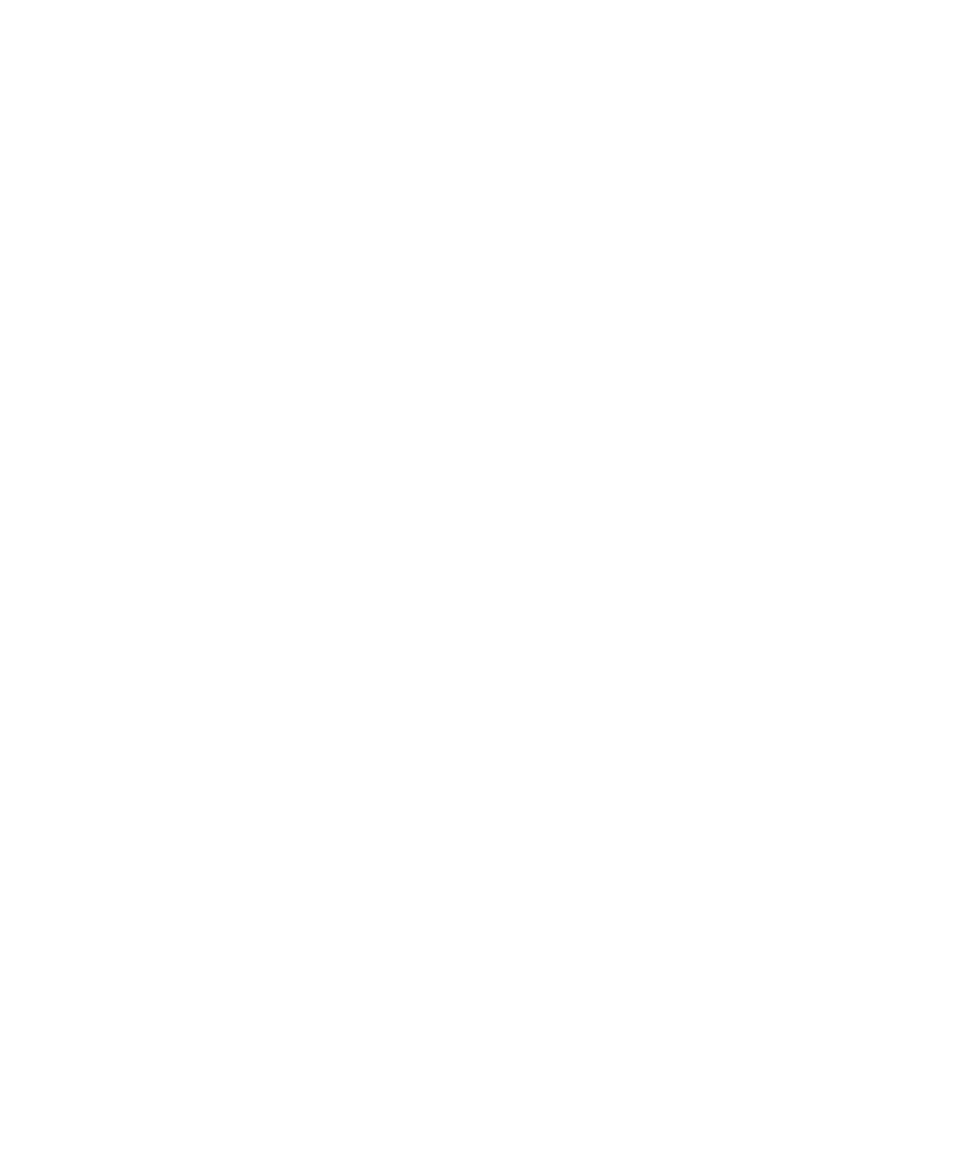
Contrôle des applications tierces
À propos des autorisations des applications tierces
Vous pouvez configurer les autorisations contrôlant les interactions entre des applications tierces et les autres applications sur votre terminal
BlackBerry®. Vous pouvez par exemple définir si les applications tierces peuvent accéder à certaines données, se connecter à Internet, émettre
des appels ou encore utiliser des connexions Bluetooth®.
Si vous avez installé des applications tierces sur votre terminal, votre terminal les empêche d'envoyer ou de recevoir des données sans que vous
en ayez connaissance. Lorsqu'une application tierce tente d'envoyer ou de recevoir des données, une boîte de dialogue s'affiche et vous êtes
invité à accepter ou à refuser la demande de connexion. Pour une application donnée, vous pouvez désactiver cette invite pour un emplacement
ou une ressource spécifique.
Réinitialiser les autorisations de connexion pour les applications tierces
1.
Cliquez sur l'icône Options sur l'écran d'accueil ou dans un dossier.
2. Cliquez sur Applications.
3. Appuyez sur la touche Menu.
4. Cliquez sur Modifier les autorisations par défaut.
5. Appuyez sur la touche Menu.
6. Cliquez sur Réinitialiser les invites du pare-feu.
7. Appuyez sur la touche Menu.
8. Cliquez sur Appliquer valeurs par défaut à tous.
À propos des connexions directes à Internet pour des applications tierces
Il se peut que certaines applications tierces que vous installez sur votre terminal BlackBerry® nécessitent une connexion TCP ou HTTP directe
à Internet. Par exemple, une application concernant les cours de la bourse peut avoir besoin de se connecter à Internet afin de récupérer les
derniers cours de la bourse. Il se peut que vous ayez à définir l'APN utilisé par l'application pour cette connexion.
Configurer une connexion directe à Internet pour une application tierce
Pour obtenir le nom d'utilisateur et le mot de passe de l'APN, contactez votre fournisseur de services mobiles.
1.
Cliquez sur l'icône Options sur l'écran d'accueil ou dans un dossier.
2. Cliquez sur Options avancées.
3. Cliquez sur TCP.
4. Saisissez les informations de l'APN.
Guide de l'utilisateur
Sécurité
304
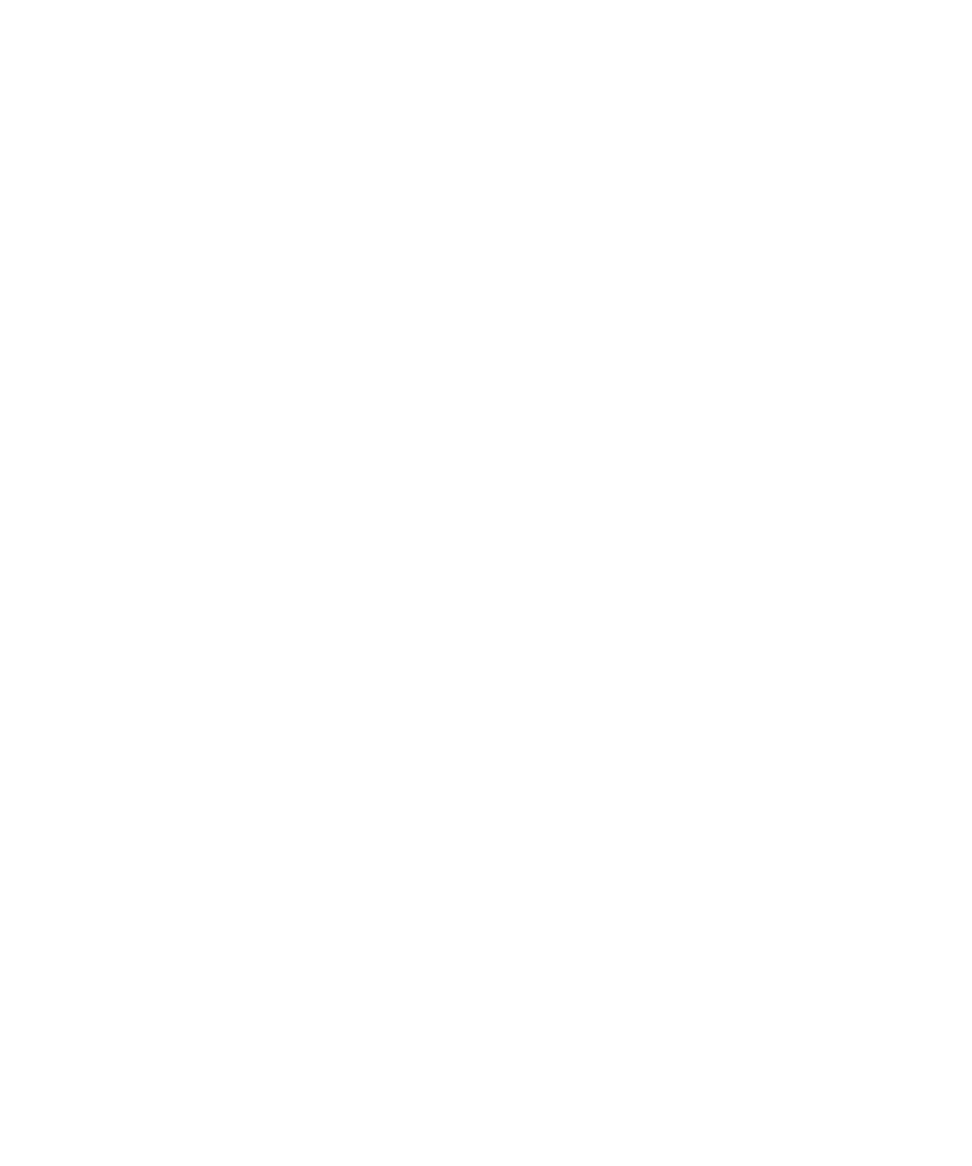
5. Appuyez sur la touche Menu.
6. Cliquez sur Enregistrer.
Activer le mode Sans échec
Lorsque vous démarrez votre terminal BlackBerry®, vous pouvez activer le mode Sans échec pour empêcher des applications tierces de s'exécuter
automatiquement. Ce mode sans échec vous permet de réparer ou de supprimer toutes les applications indésirables.
1.
Retirez la batterie, puis réinsérez-la.
2. Quand le voyant rouge s'éteint, maintenez la touche Échap enfoncée pendant le chargement du terminal.
3. Lorsque la boîte de dialogue s'affiche, cliquez sur OK.
Lorsque le mode Sans échec est activé, un indicateur de mode Sans échec s'affiche dans la section État du terminal sur l'écran d'accueil.
Pour désactiver le mode sans échec, répétez l'étape 1.
Configurer les autorisations pour une application tierce
Remarque: La modification des autorisations pour les applications tierces peut affecter de manière significative le fonctionnement des
applications de votre terminal BlackBerry®. Pour plus d'informations sur l'impact éventuel de la modification de ces autorisations sur le
fonctionnement des applications de votre terminal, contactez votre administrateur ou votre fournisseur de services mobiles.
1.
Cliquez sur l'icône Options sur l'écran d'accueil ou dans un dossier.
2. Cliquez sur Applications.
3. Effectuez l'une des opérations suivantes :
• Pour configurer les autorisations pour une application tierce spécifique, mettez l'application en surbrillance. Appuyez sur la touche
Menu. Cliquez sur Modifier autorisations.
• Pour configurer les autorisations pour toutes les applications tierces, appuyez sur la touche Menu. Cliquez sur Modifier les
autorisations par défaut.
4. Agrandissez Connexions, Interactions ou Données utilisateur.
5. Modifiez les champs d'autorisation.
6. Appuyez sur la touche Menu.
7. Cliquez sur Enregistrer.
Désactiver une invite pour une connexion d'application tierce
1.
Cliquez sur l'icône Options sur l'écran d'accueil ou dans un dossier.
2. Cliquez sur Applications.
3. Mettez une application tierce en surbrillance.
4. Appuyez sur la touche Menu.
5. Cliquez sur Modifier autorisations.
6. Cliquez sur Exceptions de demande.
7. Effectuez l'une des opérations suivantes :
• Pour permettre à l'application de se connecter à un emplacement ou une ressource spécifique sans afficher une invite, cliquez sur
Ajouter une autorisation. Spécifiez un protocole et, si nécessaire, le domaine.
Guide de l'utilisateur
Sécurité
305
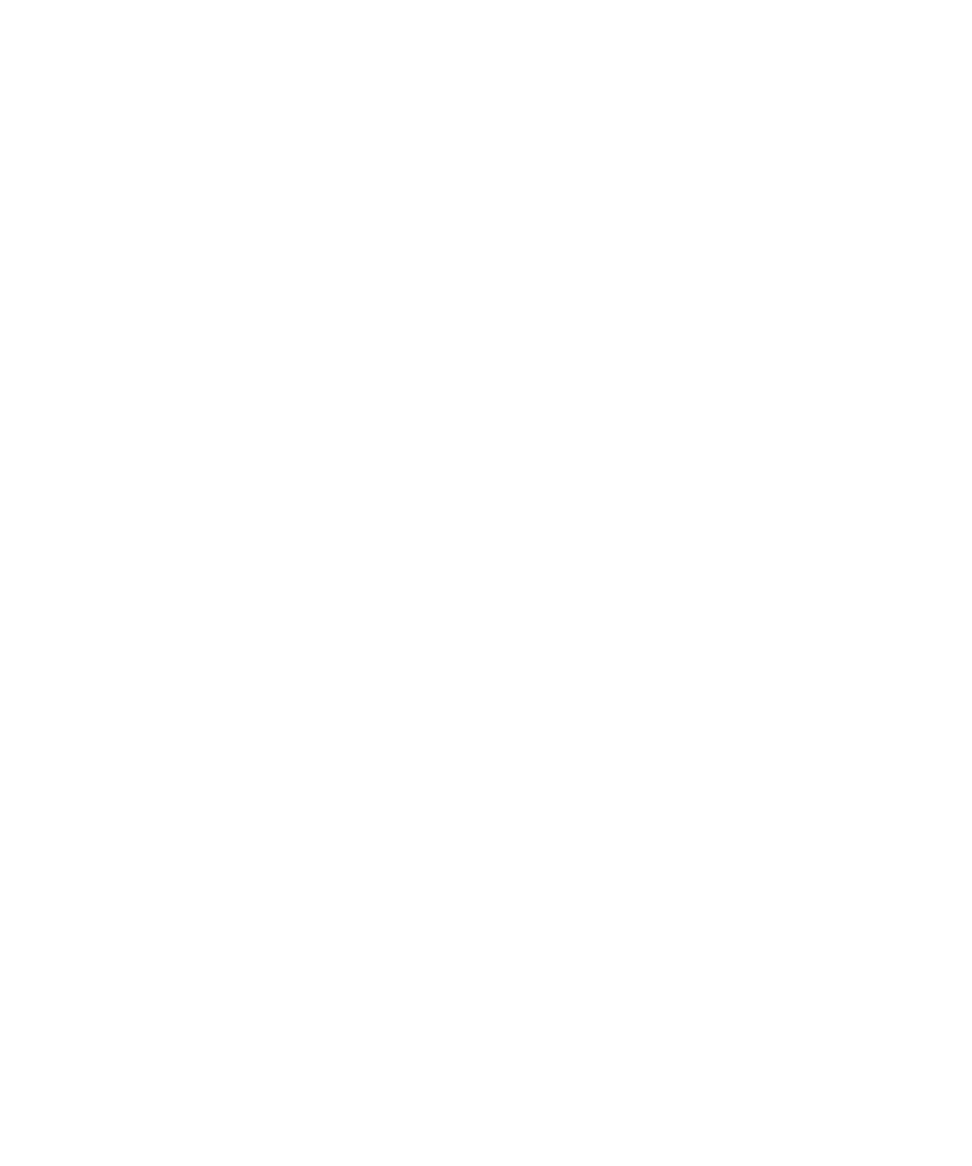
• Pour empêcher l'application de se connecter à un emplacement ou une ressource spécifique sans afficher une invite, cliquez sur Ajouter
un refus. Spécifiez un protocole et, si nécessaire, le domaine.
8. Appuyez sur la touche Menu.
9. Cliquez sur Enregistrer.
Autorisations de connexion pour les applications tierces
USB :
Définissez si les applications tierces peuvent utiliser les connexions physiques telles qu'un câble USB ou RS-232 que vous avez configurées
pour votre terminal BlackBerry®.
Bluetooth :
Définissez si les applications tierces peuvent utiliser les connexions Bluetooth®.
Téléphone :
Définissez si les applications tierces peuvent passer des appels ou avoir accès aux journaux d'appels.
Données de position :
Définissez si les applications tierces peuvent utiliser les informations de localisation GPS.
Réseau du serveur :
Définissez si les applications tierces peuvent avoir accès à Internet ou à l'intranet de votre entreprise par l'intermédiaire du réseau de
votre entreprise.
Internet :
Définissez si les applications tierces peuvent avoir accès à Internet par l'intermédiaire de votre fournisseur de services mobiles (par exemple,
en utilisant une connexion directe à Internet ou un portail WAP).
Wi-Fi (si pris en charge) :
Définissez si les applications tierces peuvent utiliser les connexions Wi-Fi®.
Autorisation d'interaction des applications tierces
Communication entre applications :
Précisez si les applications tierces peuvent communiquer et partager des données avec d'autres applications sur votre terminal
BlackBerry®.
Paramètres du terminal :
Précisez si les applications tierces peuvent activer ou désactiver votre terminal ou modifier les options du terminal, telles que les options
d'affichage.
Multimédia :
Précisez si les applications tierces peuvent avoir accès aux fichiers multimédias sur votre terminal.
Guide de l'utilisateur
Sécurité
306
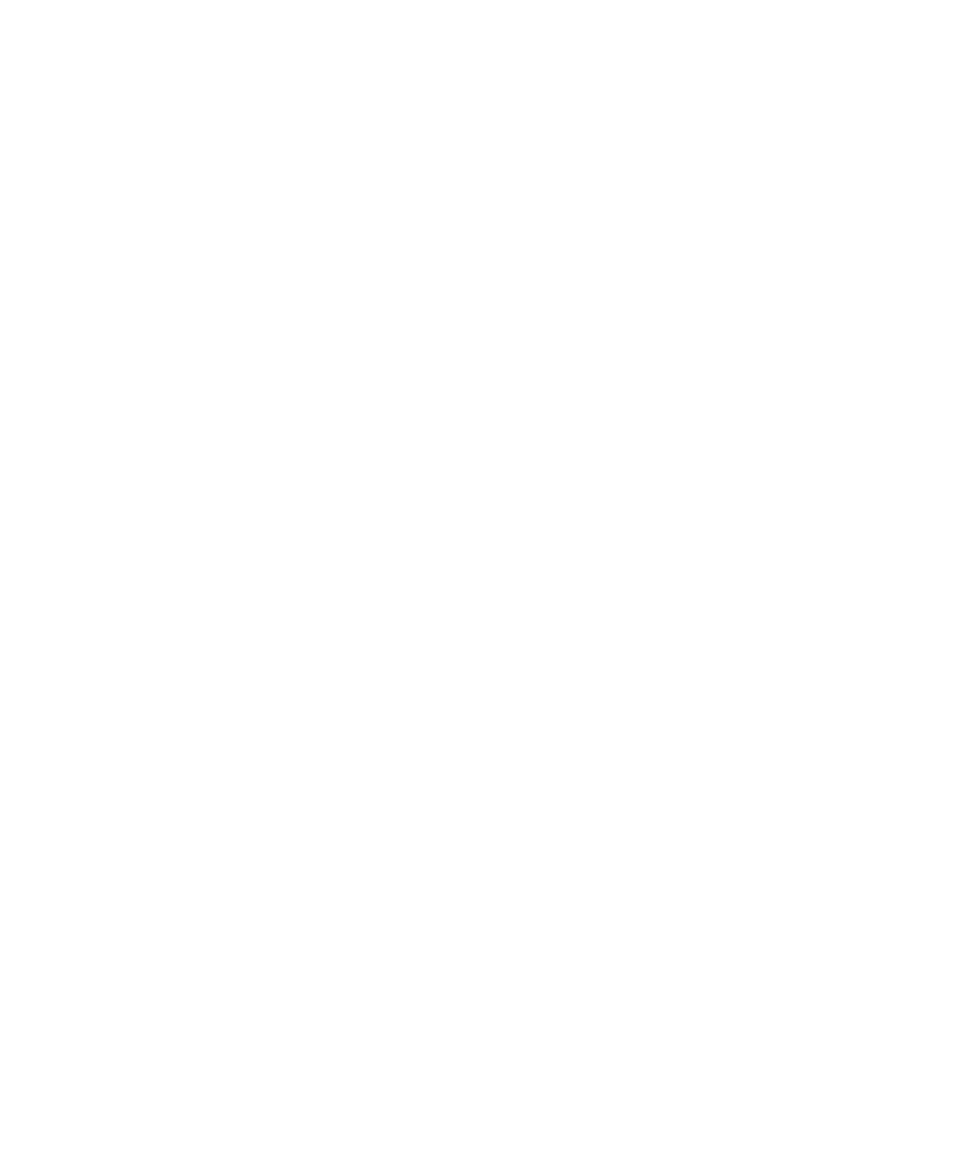
Gestion d'application :
Spécifiez si les applications tierces peuvent ajouter ou supprimer des modules d'application ou accéder aux données des modules telles
que le nom ou la version d'une application.
Thèmes :
Spécifiez si votre terminal peut utiliser des applications tierces comme source pour des thèmes personnalisés.
Simulation d'entrées :
Précisez si les applications tierces peuvent simuler des actions telles que l'appui sur une touche de votre terminal.
Filtres du navigateur :
Spécifiez si les applications tierces peuvent enregistrer des filtres pour le navigateur de votre terminal pour ajouter, modifier ou supprimer
du contenu de site Web avant qu'il n'apparaisse sur votre navigateur.
Captures d'écran :
Précisez si les applications tierces peuvent effectuer des captures d'écran sur l'écran de votre terminal.
Réinitialisation du délai de sécurité :
Spécifiez si les applications tierces peuvent réinitialiser la période d'inactivité après laquelle le terminal se verrouille.
Autorisation des données des applications tierces
E-mail :
Définissez si les applications tierces peuvent avoir accès aux e-mails, aux messages texte SMS, aux messages MMS ou aux messages PIN
sur votre terminal BlackBerry®.
Données de l'organiseur :
Définissez si les applications tierces peuvent avoir accès aux données de l'organiseur telles que les contacts, les entrées du calendrier, les
tâches ou les mémos.
Fichiers :
Définissez si les applications tierces peuvent avoir accès aux fichiers stockés sur votre terminal. Par exemple, vous pouvez définir si les
applications tierces peuvent avoir accès aux fichiers que vous transférez sur votre terminal à l'aide de l'utilitaire de gestion de données
de BlackBerry® Desktop Manager ou de la technologie Bluetooth®.
Données de sécurité :
Définissez si les applications tierces peuvent avoir accès aux certificats ou aux clés dans la base de stockage de clés de votre terminal.
Guide de l'utilisateur
Sécurité
307